Es ist einfach die Inhalte aus der Bibliothek auszudrucken, nicht nur unter Windows 11, 10, 8.1, ... und MS Server!
Die elegante Lösung ist für alle MS Windows Betriebssysteme geschrieben, wenn Sie die Bibliotheken aktiviert haben in Windows 10. Obwohl Bibliotheken in Windows 10 und Windows 8.1 vorhanden sind, wird der Abschnitt Bibliotheken im Datei-Explorer drucken nicht unterstütz. Aus vielen Gründen haben Microsoft Windows 10 Anwender den Bedarf diese auszudrucken. Obwohl sie eine nützliche Funktion von Windows sind im Datei-Explorer und in den sind Medien Inhalte super anzeigen lassen, möchten man doch die MP-3, und Medien-Tags mal auf eine Blatt Papier Griffbereit haben und Sie lesen:
Inhalt / Lösung / Tipp:
1.) ... Datei-Liste der Bibliotheken drucken!
2.) ... Wozu die Media-Tags der Dateien drucken?
1.) Datei-Liste der Bibliotheken drucken!
1. Starten Sie DirPrintOK2. Navigieren Sie zum Bibliothek Ordner
3. Und drucken Sie die entsprechende Dateiliste aus
( ... siehe Bild-1 Punkt 1 und 2)
Drucken von Verzeichnisinhalten kann so einfach sein!
| (Bild-1) Inhalte aus der Bibliothek drucken unter Windows 10, 8.1, ...! |
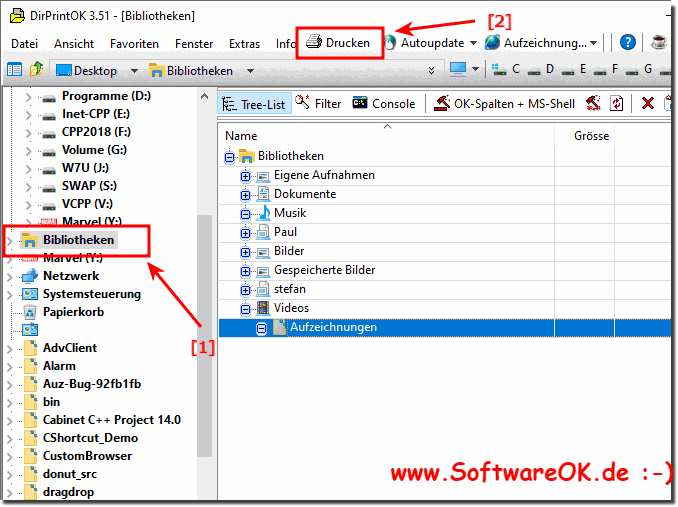 |
2.) Wozu die Media-Tags der Dateien drucken?
In DOS, da war es so einfach, den Inhalt eines Verzeichnisses, oder die Verzeichnisstruktur anzuzeigen und auszudrucken. Obwohl es in Windows über 300 Dateidetails zu den einzelnen Dateien gibt, wie z.B. den MP3 ID3-Tag. Bei so vielen Informationen ist hier eine Druckfunktion von großem Nutzen. Genau hierfür gibt es den DirPrintOK, der keine Wünsche offen lässt ;). Unkompliziert und einfach zu bedienen, wie der Windows Explorer, ermöglicht er alle verfügbaren Dateiinformationen, Inhalte von Laufwerken, Verzeichnisse und Verzeichnisstrukturen übersichtlich anzuzeigen, oder auszudrucken.
Info:
Trotzdem Probleme mit Datei-Listen-Ausdruck. Was kann ich machen, wenn ich trotzdem Probleme mit Datei-Listen-Ausdruck habe ist eine oft gestellte Frage. Starten Sie das Windows Betriebssystem neu, bitte hierbei einen korrekten Windows Neustart durchführen. Wenn das Problem mit Datei-Listen-Ausdruck weiterhin besteht, prüfen Sie das System auf System-Dateien-Fehler!
Trotzdem Probleme mit Datei-Listen-Ausdruck. Was kann ich machen, wenn ich trotzdem Probleme mit Datei-Listen-Ausdruck habe ist eine oft gestellte Frage. Starten Sie das Windows Betriebssystem neu, bitte hierbei einen korrekten Windows Neustart durchführen. Wenn das Problem mit Datei-Listen-Ausdruck weiterhin besteht, prüfen Sie das System auf System-Dateien-Fehler!
